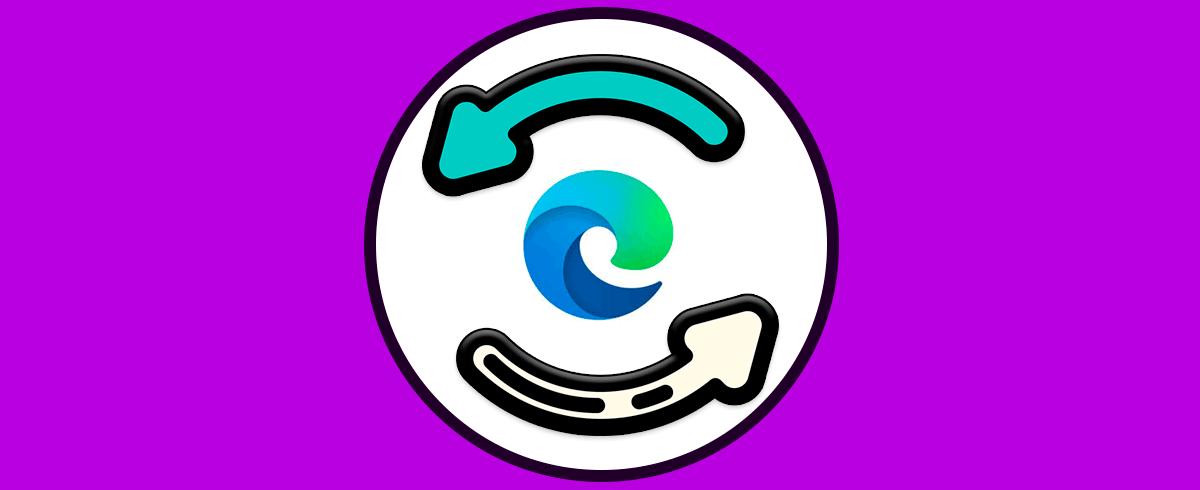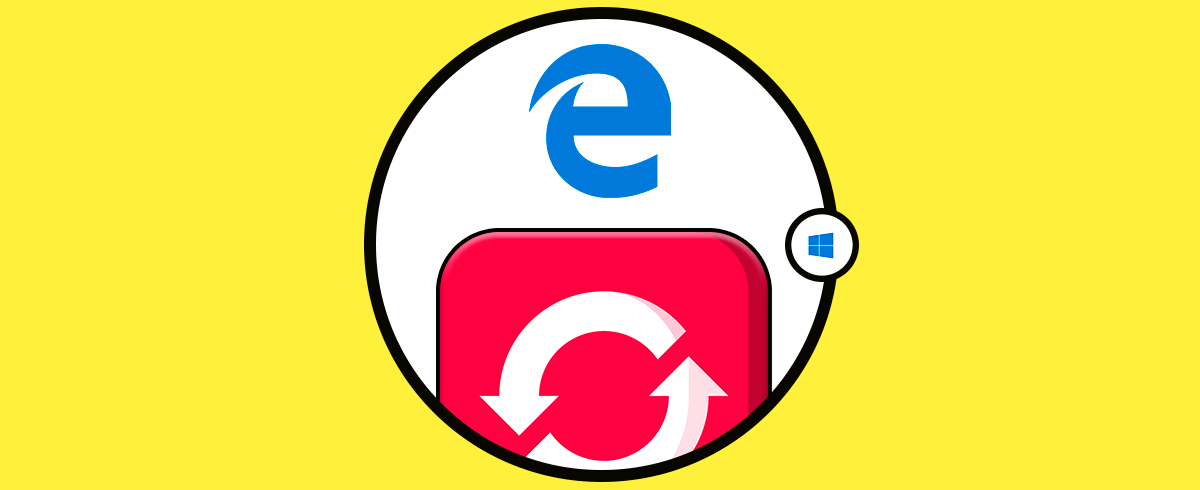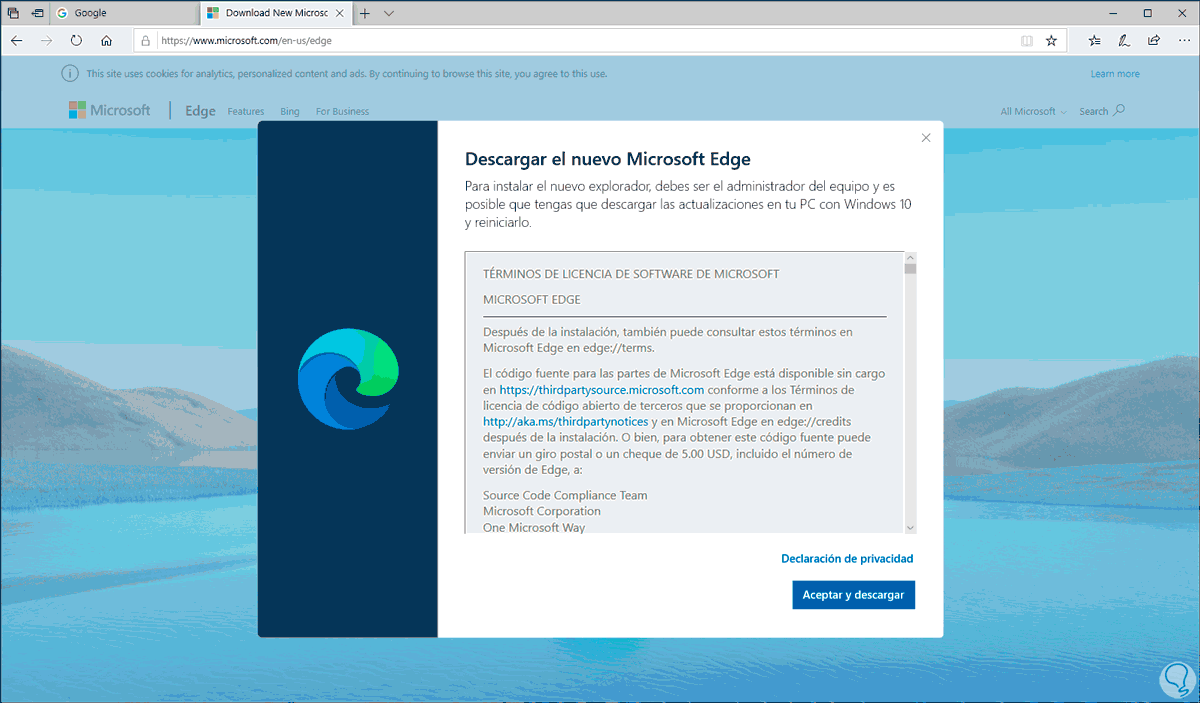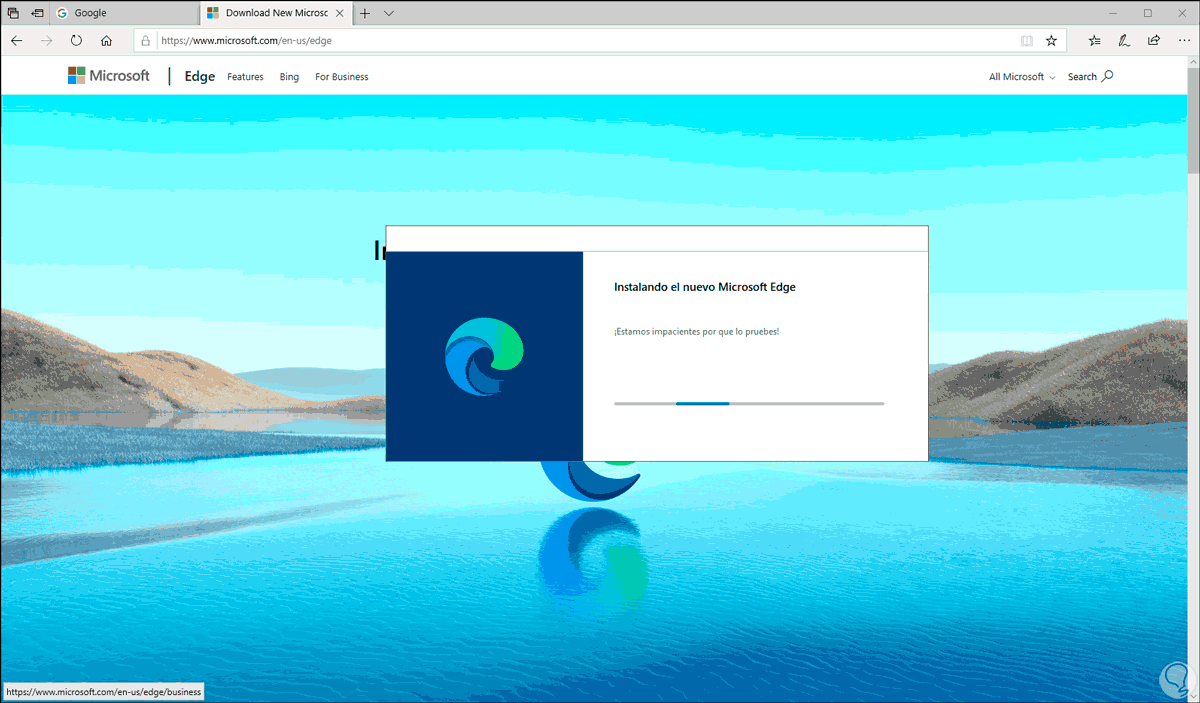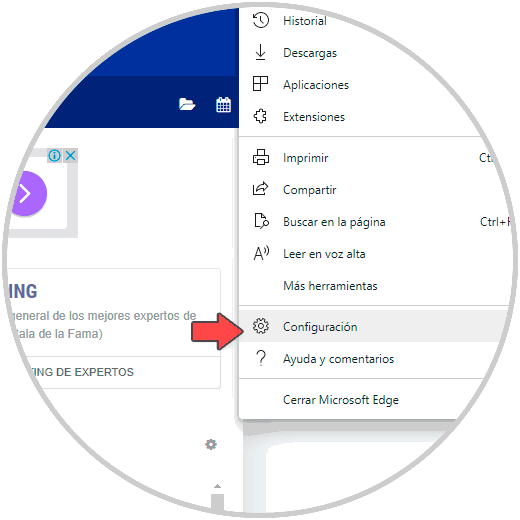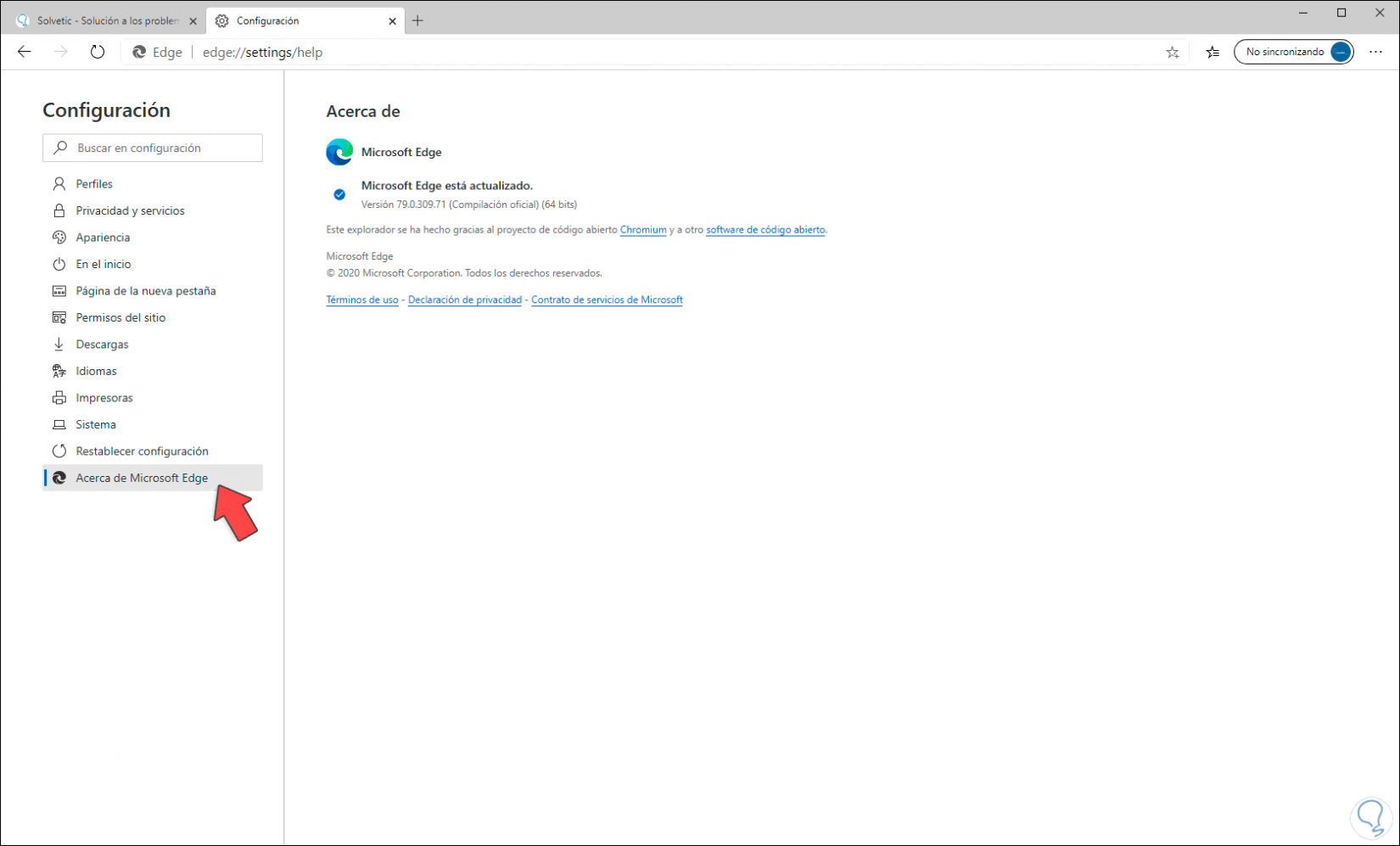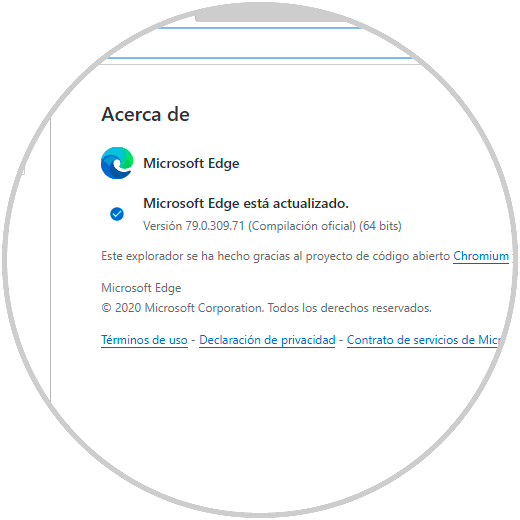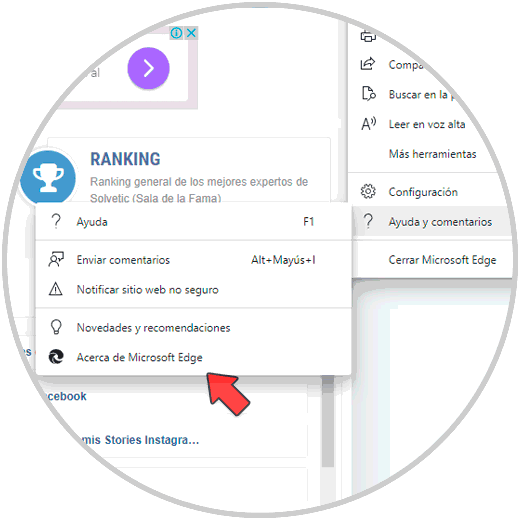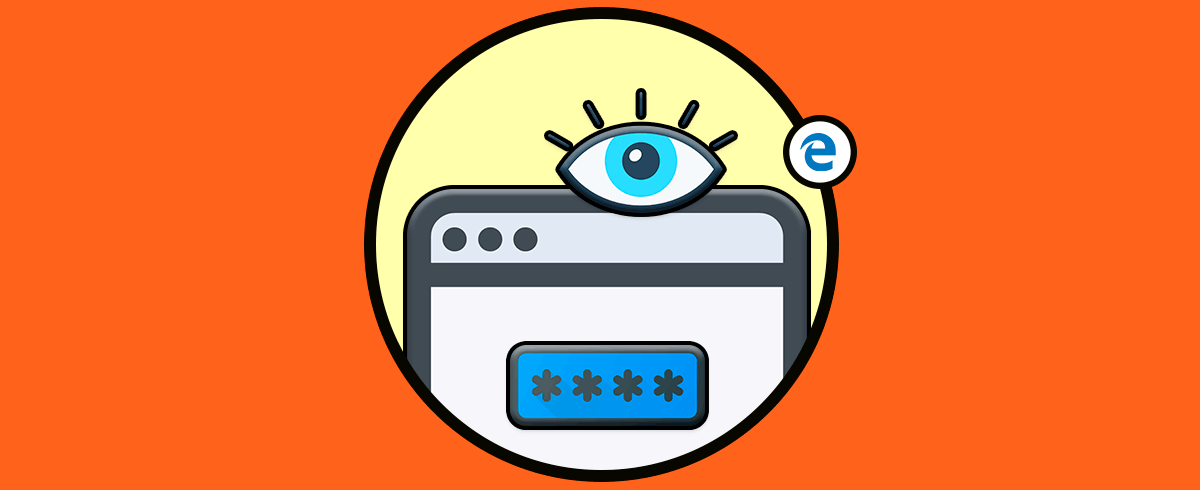Microsoft ha decidido dar nuevos pasos con su navegador integrado Microsoft Edge y es por ello que el 15 de enero del 2020 ha presentado el nuevo Microsoft Edge el cual está basado en Chromium, este navegador será compatible con todas las versiones soportadas de Windows y macOS, así que cuando lo descarguemos e instalemos será reemplazará la versión heredada de Microsoft Edge en Windows 10.
Edge Chromium es un navegador que promete una mejor velocidad y rendimiento, así como una mayor compatibilidad con sitios web y las extensiones de estos. Uno de los problemas con este nuevo navegador es que al estar basado en el motor Chromium, este ya no es parte esencial de Windows 10. Esto implica que el sistema se encarga de descargar y aplicar las actualizaciones cuando sean detectadas peo no como se hace con las apps propias de Windows las cuales pueden ser actualizadas casi que a diario.
- Nuevo diseño de interfaz
- Mejoras y novedad en perfiles de usuario
- Compatibilidad con extensiones de Chrome
- Prevención ante el seguimiento web
- Integración de Progressive Web Apps (PWAs)
Allí descargamos el ejecutable y seguimos los pasos del asistente:
Para corregir esto, Solvetic te explicará como actualizar de forma manual Edge Chromium y así siempre contar con las ultimas actualizaciones disponibles.
1. Actualizar Microsoft Edge Chromium desde Configuración
Para este paso damos clic sobre el botón “Configuración y más” (o podemos usar las teclas Alt +A) y en el listado desplegado seleccionamos “Configuración”:
En la siguiente ventana iremos a la sección “Acerca de Microsoft Edge” donde veremos la versión actual del navegador. En caso de existir alguna actualización disponible podremos descargarla desde allí y finalmente reiniciar el navegador para completar el proceso.
2. Actualizar Microsoft Edge Chromium desde Nueva pestaña
Otro proceso simple para buscar actualizaciones en Edge Chromium es abrir una nueva pestaña e ingresar lo siguiente:
edge://settings/help
Esto abrirá el estado del navegador donde podemos ver si existen o no actualizaciones:
3. Actualizar Microsoft Edge Chromium desde Acerca de
Finalmente, la última opción para buscar actualizaciones en Edge Chromium es dando clic sobre el menú Configuración y más y en el listado damos clic en “Ayuda y comentarios” y seguido a esto damos clic en “Acerca de Microsoft Edge”:
Con alguna de estas opciones tienes la posibilidad de buscar nuevas actualizaciones de forma manual para Edge Chromium.